- Restaurar el mezclador de volumen clásico en Windows 11 es un deseo que han expresado muchos usuarios del sistema operativo de Microsoft, que no están contentos con el nuevo look de esta herramienta
- Por suerte, los de Redmond y hasta desarrolladores externos consideran que es importante que el mezclador luzca como más nos guste, y nos dan soluciones para que recupere su estética anterior
El paso de Windows 10 a Windows 11 supuso que no haya grandes cambios en la experiencia de los usuarios de PC, aunque asimismo se evidenciaron algunas novedades interesantes en elementos comunes del SO de Microsoft. Observamos, por caso, que el tradicional mezclador de volumen ahora tiene un nuevo aspecto a la vista. Paradójicamente, muchas personas no están cómodos con él, y si a ti tampoco te acaba de convencer su nuevo diseño, siempre puedes aprender cómo restaurar el mezclador de volumen clásico en Windows 11.
En efecto, éste es apenas uno de los tantos cambios en la interfaz que hemos notado de Windows 10 a Windows 11. Podemos decir que sólo lleva un segundo acostumbrarse porque las modificaciones tienen que ver con lo estético, nada más que eso. Aún así, habrá quien prefiera devolver su estilo de siempre, al menos por un tiempo.
Lo más interesante es que efectivamente podemos recuperar el mezclador de volumen de Windows de toda la vida. Incluso, hay dos procedimientos para hacerlo, y una vez que te decidas por cualquiera de ellos, retomará el aspecto que te ha acostumbrado, para establecer los volúmenes que deseas en cada uno de los programas.
Pero, ¿qué es el mezclador de volumen de Windows 11?
Basta prestarle atención por unos segundos, para comprobar que el mezclador de volumen de Windows 11 dispone de una nueva ubicación, y que funciona de una forma ligeramente diferente a los controles de Windows 10.
Ahora lo encontrarás haciendo click con el botón izquierdo en el icono del altavoz en la esquina inferior derecha, accediendo a una barra de sonido universal, con la Configuración rápida de Windows 11 por encima.
Desde allí puedes seleccionar la salida de sonido, haciendo click en la flecha a la derecha del control deslizante. Disfrutarás de una página completa del sistema donde puedes controlar diferentes elementos del volumen. Observarás, además, que se divide en dos secciones, que son los de Sistema y Aplicaciones.
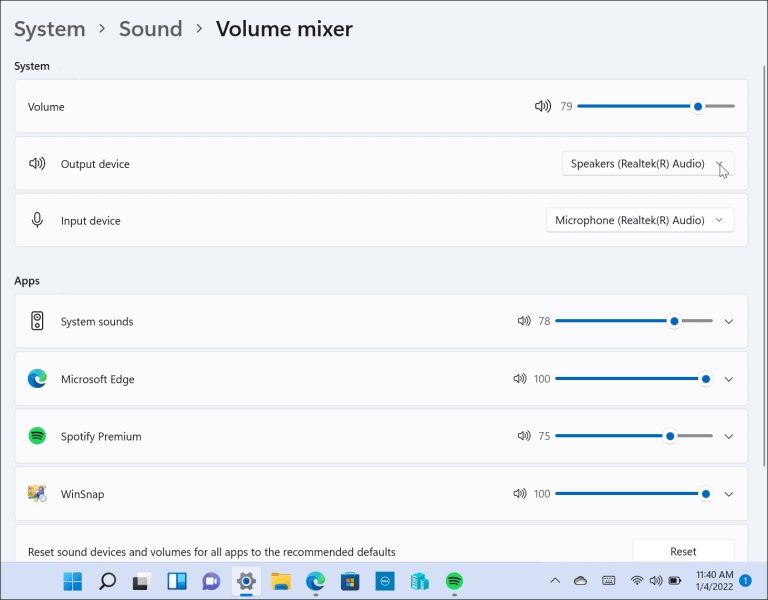
¿Cómo restaurar el mezclador de volumen clásico en Windows 11?
Llegados a este punto, sabemos entonces que con el mezclador de volumen pasa algo que se ha repetido mucho. Los usuarios que prefieren volver al menú contextual de Windows 10 también desean saber estos procedimientos.
Y lo mejor de todo es que hay dos modos de recuperar el mezclador de volumen clásico de Windows.
Desde la Configuración de Windows
El método más simple para completar esta tarea pasa por utilizar un atajo en la Barra de Tareas de Windows. Sólo tienes que seguir los pasos que te explicamos a continuación, y habrás resuelto la tarea.
- Usa el método abreviado de teclado Windows + R para abrir el cuadro de diálogo Ejecutar
- Escribe allí sndvol.exe y haz click en Aceptar, esperando apenas un segundo
- Entonces aparecerá el mezclador de volumen clásico de W10
- Una vez abierto, si haces click derecho sobre el icono del mezclador, puedes fijarlo a la Barra de Tareas
- La idea es fijar el mezclador de volumen clásico de Windows 10 en la Barra de Tareas de Windows 11
- En el futuro, cuando desees abrir el mezclador de antes, sólo debes buscarlo en la Barra de Tareas
Con una aplicación de terceros
El método de acceso directo anterior puede ser útil para muchos usuarios, pero otros preferirán una solución más. Podemos, y debemos, considerar la descarga de una aplicación como Classic Volume Mixer.
- Descarga la aplicación gratuita y de código abierto Classic Volume Mixer desde GitHub en este enlace
- Una vez que se descargue el archivo, usa el método abreviado de teclado Windows + R
- Escribe allí shell:startup y haz click en Aceptar, pegando el archivo .exe
- A continuación, reinicia tu PC y espera a que se encienda
- Encendida, deberías encontrar un nuevo icono de altavoz en la bandeja del sistema
- Al hacer click en ese icono, se iniciará el mezclador de volumen clásico conocido
La ventaja de este método es que las funciones originales del mezclador de volumen de Windows 11 no se van. Podrás acceder a ambas opciones siempre que desees hacerlo, lo que supone un punto a favor.
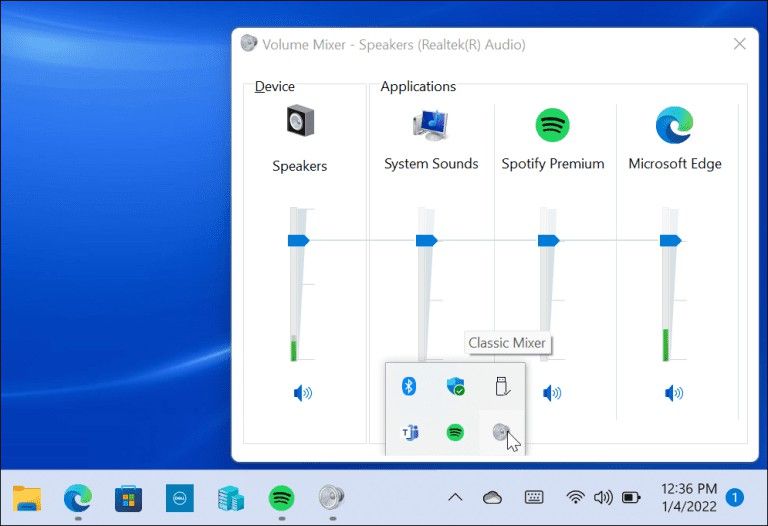
Conclusiones
Indudablemente, restaurar el mezclador de volumen clásico en Windows 11 es un truco simple, que lleva un segundo, y que con eso te facilitará disfrutar de esa experiencia más cercana a lo que te habías adaptado.
Puedes optar por alguno de los trucos y, en todo caso, deshacer los cambios para volver a actualizar el mezclador.
En cualquier caso, Windows 11 es peor que Windows 10 en algunas cosas, y muchas de ellas son 100% estéticas. Habrá que ver si Microsoft decide prestarle atención a las quejas o, como es más probable, deberemos acostumbrarnos nosotros a la nueva realidad de muchos de los elementos contextuales.


¿Tienes alguna pregunta o problema relacionado con el tema del artículo? Queremos ayudarte.
Deja un comentario con tu problema o pregunta. Leemos y respondemos todos los comentarios, aunque a veces podamos tardar un poco debido al volumen que recibimos. Además, si tu consulta inspira la escritura de un artículo, te notificaremos por email cuando lo publiquemos.
*Moderamos los comentarios para evitar spam.
¡Gracias por enriquecer nuestra comunidad con tu participación!